- Руководство пользователя Lightroom Classic
- Введение в Lightroom Classic
- Новые возможности Lightroom Classic
- Заметки о выпуске Lightroom Classic
- Технические требования Lightroom Classic
- Комбинации клавиш
- Вопросы и ответы о Lightroom Classic
- Основные понятия Lightroom Classic
- Руководства Lightroom Classic
- Настройка установок для работы в Lightroom Classic
- Сброс установок для работы в Lightroom Classic
- Рабочая среда
- Импорт фотографий
- Настройка параметров импорта
- Настройка параметров импорта
- Импорт фотографий с камеры или устройства чтения карт памяти
- Импорт фотографий из папки на жестком диске
- Автоматический импорт фотографий
- Импорт фотографий из Photoshop Elements
- Импорт фотографий с подключенной камеры
- Выбор лучших фотографий при импорте с помощью функции «Отбраковка с помощью»
- Редактор шаблонов имен файлов и редактор текстовых шаблонов
- Настройка поддержки съемки подключенной камерой Fujifilm
- Систематизация фотографий в Lightroom Classic
- Распознавание лиц
- Работа с коллекциями фотографий
- Группирование фотографий в подборки
- Флажок, метка и оценка фотографий
- Использование ключевых слов
- Основы работы с метаданными и действия
- Сохранение метаданных во внешних сопроводительных файлах
- Поиск фотографий в каталоге
- Работа с видео в Lightroom Classic
- Расширенные действия с метаданными
- Использование панели «Быстрая разработка»
- Выбор лучших фотографий с помощью функции «Отбраковка с помощью»
- Группирование фотографий в подборки
- Обработка фотографий
- Основные сведения о модуле «Разработка»
- Применение стилей
- Создание панорам и панорам HDR
- Предварительная обработка
- Коррекция искаженной перспективы на фотографиях с помощью функции «Выравнивание»
- Улучшение качества изображений с помощью функции «Улучшение»
- Работа с тоном и цветом изображения
- Редактирование изображений с помощью инструмента «Смешение цветов»
- Маска
- Применение локальной коррекции
- Объединение фотографий в HDR
- Параметры модуля «Разработка»
- Ретуширование фотографий
- Устранение эффекта красных и засвеченных глаз
- Использование инструмента «Радиальный фильтр»
- Коррекция с помощью эффекта размытия объектива
- Редактирование и экспорт в режиме HDR
- Инструмент «Удалить»
- Удаление отвлекающих людей
- Удаление отражений
- Удаление пыли на матрице на фотографиях
- Просмотр фотографий
- Экспорт фотографий
- Работа с внешними редакторами
- Управление каталогами и файлами
- Карты
- Фотокниги
- Слайд-шоу
- Печать фотографий
- Веб-галереи
- Подлинность контента
- Lightroom и сервисы Adobe
- Устранение неполадок
- Техническая поддержка
- Рекомендации по производительности
- Технические вопросы
- Проблемы с графическим процессором
- Проблемы при запуске
- Проблемы рендеринга
- Проблемы стабильности
- Различные проблемы
- Проблемы рабочего процесса
- Проблемы с каталогом
- Проблемы синхронизации
Проблема
После обновления приложения Lightroom в ОС Windows при запуске Lightroom возникает ошибка «Сбой проверки».
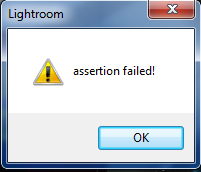
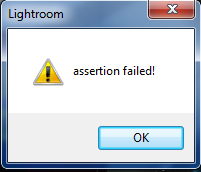
Затронутые версии продуктов
Lightroom 5, Lightroom CC 2015/Lightroom 6, Lightroom Classic
Операционная система
Windows только
Решение
Убедитесь, что виртуальная папка «Мои изображения» указывает на папку «Изображения» в папке учетной записи пользователя, выполнив следующие действия:
- Откройте Проводник Windows.
- Перейдите в папку C:\Users\[ваше имя пользователя]\.
- Проверьте наличие папки Изображения.
- Если папка отсутствует, создайте папку с именем «Pictures» (Изображения) в папке C:\Users\[ваше имя пользователя]\.
- Перезапустите Lightroom. Если ошибка повторяется, перезагрузите компьютер и повторите попытку. Если ошибка повторяется, перейдите к следующему шагу.
- Нажмите значок «Пуск» Windows.
- Введите «regedit» в поле «Поиск программ и файлов» и нажмите клавишу Enter.
- Создайте резервную копию реестра, выбрав «Файл» > «Экспорт». Задайте имя и местоположение резервной копии реестра так, чтобы вы смогли затем вспомнить эти данные.
- Перейдите к разделу реестра: [HKEY_CURRENT_USER\Software\Microsoft\Windows\CurrentVersion\Explorer \User Shell Folders]
- Посмотрите значение для записи «My Pictures» (Мои изображения). Windows по умолчанию: %USERPROFILE%\Pictures, папка Pictures в папке C:\Users\[ваше имя пользователя]. Если в списке есть другая папка, проверьте в Проводнике Windows наличие этой папки. Если ее не существует, можно выполнить одно из двух действий.
- Создайте папку с таким именем в местоположении, указанном в записи реестра.
- Если папка изображений Pictures существует в папке с вашим именем пользователя, дважды щелкните запись «My Pictures» и установите значение %USERPROFILE%\Pictures (%USERPROFILE%\Pictures)
- Закройте редактор реестра.
- Выйдите из учетной записи и снова войдите в систему или перезагрузите компьютер, затем перезапустите Lightroom.
Если эта процедура не устраняет проблему, обратитесь в службу поддержки клиентов Adobe.
Дополнительная информация
В Windows виртуальная папка «Мои изображения» представляет физическую папку «Изображения», которая находится в папке учетной записи пользователя. Например, при нажатии кнопки «Мои изображения» на боковой панели вы перейдете в папку «Изображения» в папке учетной записи пользователя: C:\Users\[ваше имя пользователя]\.
Эта ошибка может возникнуть, когда виртуальная папка «Мои изображения» содержит ссылку на физическую папку «Изображения», которой больше не существует. Эта ошибка может быть вызвана тем, что папка «Изображения» больше не находится в папке вашей учетной записи пользователя. Это также может произойти, если реестр Windows больше не указывает на соответствующую папку «Изображения».
Действия, описанные в этих технических примечаниях, позволяют решить проблему в любом случае.